怎么加密Excel表格文件?怎么保护Excel不被泄漏?今天极速小编为你介绍一款简单的Excel保护工具——批量保护工作表(ProtectSheet.exe),它可以批量保护你的表格文件,需要保护Excel表格的网友下载使用。
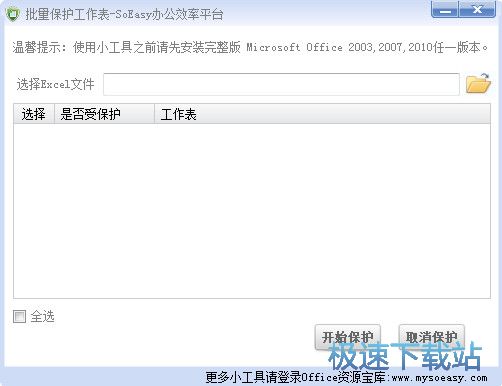
使用方法
1、运行软件后先选择Excel文件,点击文件夹图标。
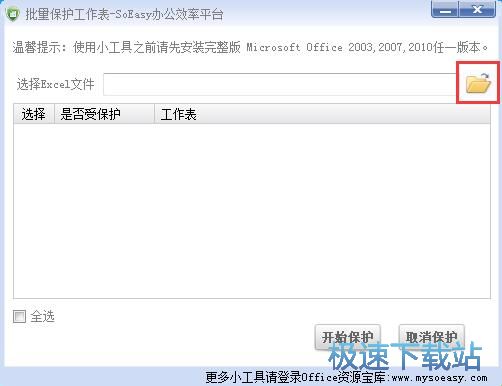
2、选择要保护的Excel表格文件。
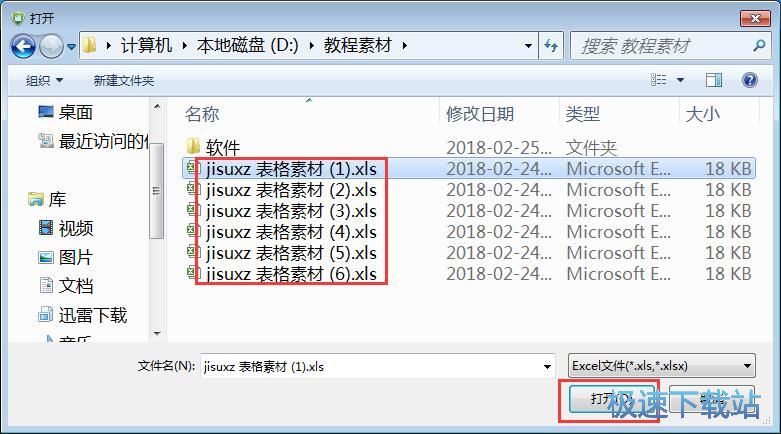
3、勾选需要保存的文件,点击开始保护。
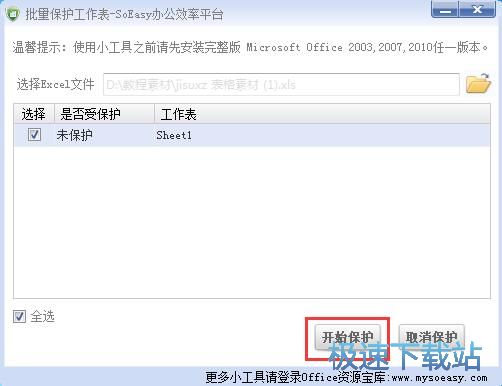
包含文件
ExcelService.dll
Microsoft.Office.Interop.Excel.dll
Office.dll
ProtectSheet.exe---主程序
SoEasy.UI.Controls.dll
SoEasyTools.Common.dll
unins000.dat
unins000.exe
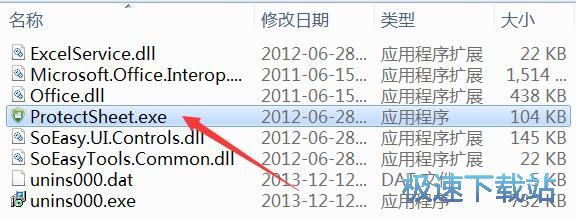
温馨提示
使用ProtectSheet.exe工具之前请先安装完整版本的Microsoft Office 2003,2007.2010任一版本。
批量保护工作表使用教程
批量保护工作表是一款好用的Excel文档加密保护软件。我们可以使用批量保护工作表轻松对电脑中的Excel文档进行加密保护;

极速小编这一次就给大家演示一下怎么使用批量保护工作表将电脑中的Excel文档进行加密保护吧。点击批量保护工作表主界面Excel文件路径中的文件夹打开按钮,打开文件浏览窗口,选择Excel文档进行加密;

在文件浏览窗口,根据Excel文档的存放路径,找到想要进行加密的Excel文档。点击选中想要进行加密的Excel文档,然后点击打开,就可以将选中的Excel文档导入到批量保护工作表中;

Excel文档成功导入到批量保护工作表中。我们现在可以在软件的文件列表中看到刚刚选择导入的Excel文件。我们还可以看到当前Excel文件还没有被保护。我们接下来就可以开始对Excel文档进行保护了;

点击批量保护工作表主界面中的开始保护,就可以开始使用批量保护工作表将Excel文档进行加密保护;

接下来我们需要输入Excel文档加密密码。这时候我们在密码输入框和确认密码输入框中输入密码和确认密码,输入完成之后点击确定,就可以开始使用批量保护工作表加密保护Excel文档了;

- 电脑软件教程批量保护工作表加密保护/取消保护Excel文档...
- 电脑软件教程怎么安装慧办公?慧办公Excel插件安装教程
- 电脑软件教程批量替换Excel表格文字内容教程
- 电脑软件教程Excel批量搜索工具搜索Excel文件内容教程
- 电脑软件教程慧办公将一个Excel表格拆分成多个Excel表格...
- 电脑软件教程WPS Excel降序排列表格数据教程
- 电脑软件教程怎么将Csv文件批量转换成Excel文件?
- 电脑软件教程Excel文件批量修改修改Excel表格内容教程
- 电脑软件教程怎么批量修改文件名?批量重命名Excel文件教...
- 电脑软件教程DBF Converter将DBF文件转换成Excel表格教程...
- 人气英雄联盟下载官方下载
- 《英雄联盟》(简称LOL)是由美国拳头游戏(Riot Games)开发、中国大陆地区腾讯游戏代理运营的英雄对战MOBA... [立即下载]
- 好评阿里旺旺 9.12.07C 官方买家版
- 你是一个资深淘宝党,每天都要花大量的时间逛淘宝,调戏客服?但是又觉得网页上和店铺客服沟通的工具不好用... [立即下载]


不错的软件,不用一个一个的进行密码输入了,谢谢开发者的分享!